Changer le port d'écoute pour Remote Desktop
Divers / / November 28, 2021
Modifiez le port d'écoute pour Remote Desktop: Le bureau à distance est une fonctionnalité très importante de Windows qui permet aux utilisateurs de se connecter à un ordinateur dans un autre emplacement et d'interagir avec cet ordinateur comme s'il était présent localement. Par exemple, vous êtes au travail et vous souhaitez vous connecter à votre PC domestique, vous pouvez le faire facilement si RDP est activé sur votre PC domestique. Par défaut, RDP (Remote Desktop Protocol) utilise le port 3389 et comme il s'agit d'un port commun, chaque utilisateur dispose d'informations sur ce numéro de port, ce qui peut entraîner un risque de sécurité. Il est donc fortement recommandé de changer le port d'écoute pour la connexion Bureau à distance et de suivre les étapes ci-dessous.
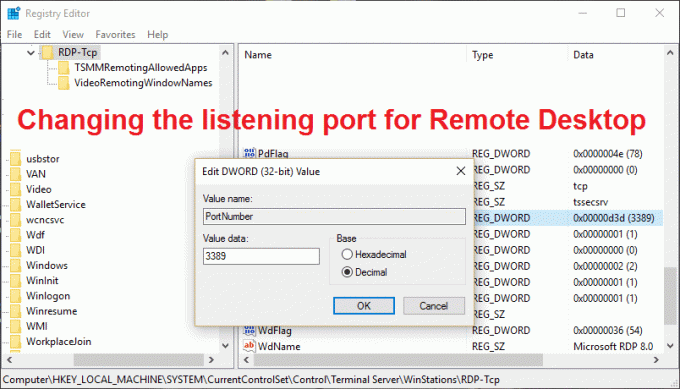
Changer le port d'écoute pour Remote Desktop
Assurez-vous de créer un point de restauration juste au cas où quelque chose ne va pas.
1.Appuyez sur la touche Windows + R puis tapez regedit et appuyez sur Entrée pour ouvrir Éditeur de registre.

2. Accédez à la clé de registre suivante :
HKEY_LOCAL_MACHINE\System\CurrentControlSet\Control\TerminalServer\WinStations\RDP-Tcp\
3.Maintenant, assurez-vous d'avoir mis en surbrillance RDP-Tcp dans le volet gauche puis dans le volet droit recherchez la sous-clé "Numéro de port.“
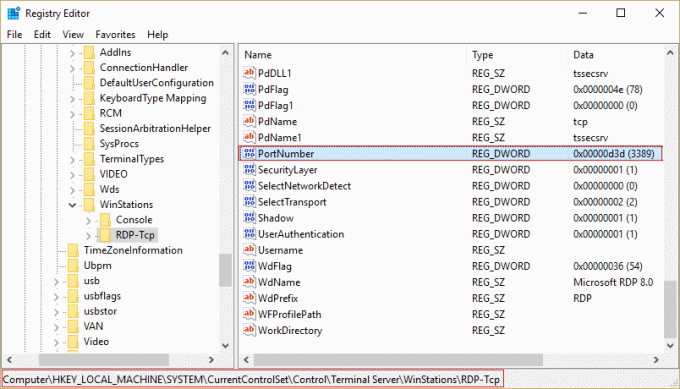
4.Une fois que vous avez trouvé PortNumber, double-cliquez dessus pour modifier sa valeur. Assurez-vous de sélectionner Décimal sous Base pour voir la modification de sa valeur.
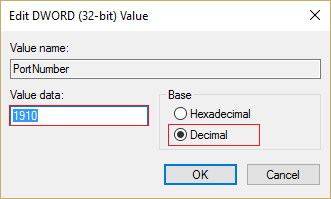
5.Vous devriez voir la valeur par défaut (3389) mais pour changer sa valeur, tapez un nouveau numéro de port entre 1025 et 65535, puis cliquez sur OK.
6.Maintenant, chaque fois que vous essayez de vous connecter à votre ordinateur personnel (dont vous avez modifié le numéro de port) à l'aide de la connexion Bureau à distance, assurez-vous de saisir le nouveau numéro de port.
Noter: Vous devrez peut-être également modifier le configuration du pare-feu afin d'autoriser le nouveau numéro de port avant de pouvoir vous connecter à cet ordinateur en utilisant Connexion Bureau à distance.
7.Pour vérifier le résultat, exécutez cmd avec les droits d'administration et tapez: netstat -a
Ajouter une règle de trafic entrant personnalisée pour autoriser le port via le pare-feu Windows
1.Appuyez sur la touche Windows + X puis sélectionnez Panneau de commande.

2. Naviguez maintenant vers Système et sécurité > Pare-feu Windows.

3.Sélectionnez Réglages avancés dans le menu de gauche.
4.Maintenant, sélectionnez Règles de trafic entrant à gauche.
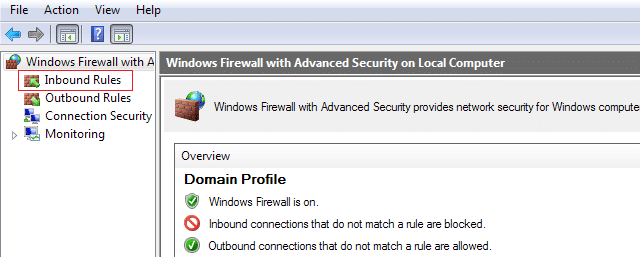
5.Aller à action puis cliquez sur Nouvelle règle.
6.Sélectionnez Port et cliquez sur Suivant.
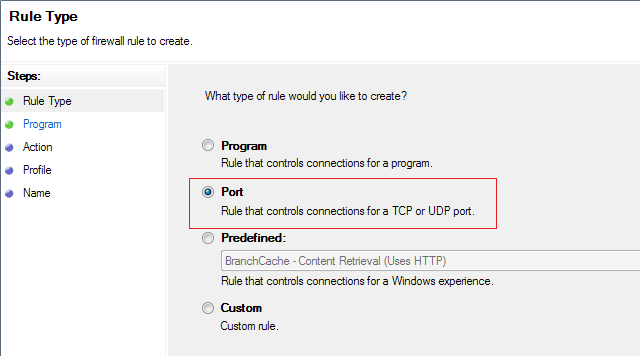
7.Ensuite, sélectionnez TCP (ou UDP) et Ports locaux spécifiques, puis spécifiez le numéro de port pour lequel vous souhaitez autoriser la connexion.
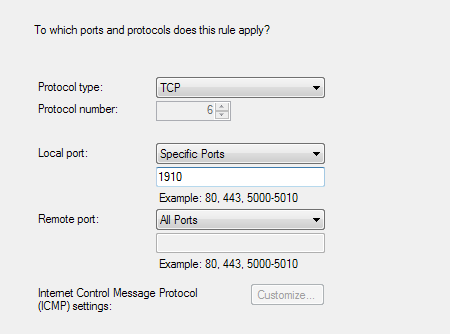
8.Sélectionnez Autoriser la connexion dans la fenêtre suivante.
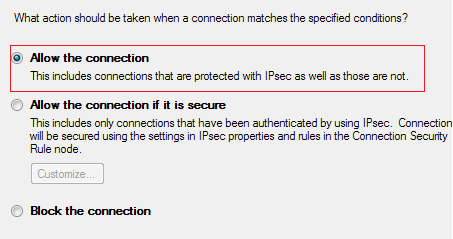
9.Sélectionnez les options dont vous avez besoin Domaine, Privé, Public (privé et public sont les types de réseau que vous sélectionnez lorsque vous vous connectez au nouveau réseau, et Windows vous demande de sélectionner le type de réseau, et le domaine est évidemment votre domaine).
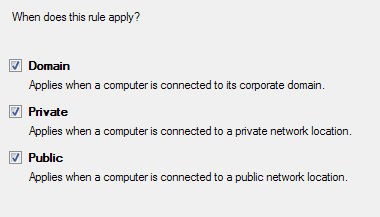
10.Enfin, rédigez un Nom et description dans la fenêtre qui s'affiche ensuite. Cliquez sur Finir.
Recommandé pour vous:
- Réparer Internet Explorer ne peut pas afficher l'erreur de page Web
- Restaurer TrustedInstaller en tant que propriétaire du fichier sous Windows
- Correction des paramètres de luminosité de Windows 10 ne fonctionnant pas
- 5 façons de réparer Windows a détecté un conflit d'adresse IP
Ça y est vous avez appris avec succès Comment changer le port d'écoute pour Remote Desktop si vous avez encore des questions concernant cet article, n'hésitez pas à les poser dans la section des commentaires.



